3 vrhunska alata za pretvaranje MP4 u F4V: online i offline
Ako imate operacijski sustav iOS i želite poboljšati kvalitetu svoje MP4 datoteke, možete je pretvoriti u njezinu najnoviju verziju, a to je F4V. Ako ne možete razumjeti što učiniti i alate koji su vam potrebni, pročitajte sljedeće informacije u nastavku. Pregledajte popis online i offline MP4 do F4V pretvarači zajedno s danom tehnikom korak po korak.
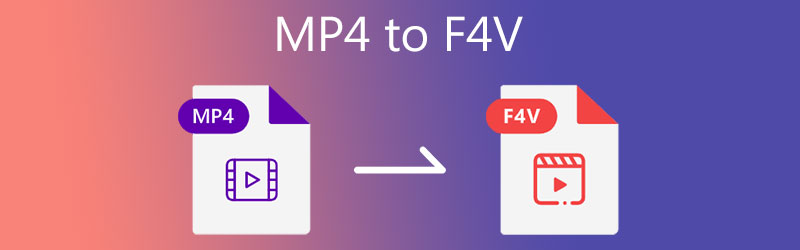
- Dio 1. Što je format F4V?
- Dio 2. Kako pretvoriti MP4 u F4V
- Dio 3. Često postavljana pitanja o pretvaranju MP4 u F4V
Dio 1. Što je format F4V?
Ako niste upoznati s formatom datoteke F4V, evo kratkog objašnjenja. F4V je još jedan izraz za Flash MP4 video datoteku. To je F4V video datoteka. Utemeljen je na ISO standardu za formate medijskih datoteka ili MPEG-4 Dio 12 MPEG-4 standarda. Prilično je sličan MP4, pa se ponekad naziva i Flash MP4. F4V je usporediv s FLV. Međutim, budući da FLV ima ograničenja kada se koristi s H.264/AAC materijalom, Adobe je stvorio F4V kao poboljšanje.
Dio 2. Kako pretvoriti MP4 u F4V
Video pretvarači MP4 u F4V navedeni su u sljedećem odjeljku. Imate mogućnost odabira alata koji ćete koristiti, bilo da je online ili offline.
1. Vidmore Video Converter
Što se tiče jednostavnosti korištenja, Vidmore Video Converter je prvi program koji vam pada na pamet kada razmatrate svoje mogućnosti. Kada je u pitanju naš MP4 u F4V video konverter, činjenica da ste novajlija nije opravdanje. Nećete imati poteškoća s upravljanjem svojim videoisječkom zahvaljujući jednostavnom korisničkom sučelju. Budući da može sadržavati više od 200 formata datoteka, daje vam slobodu odabira formata s kojim želite raditi. AVI, MKG, MPG, MP4 i mnogi drugi formati. Osim toga, najbolje radi na više uređaja jer je dostupan u verzijama za Mac i Windows.
Ugrađeni postupak brzog pretvaranja ovog programa osigurava da se vaše vrijeme troši učinkovito. Vidmore Video Converter jednostavan je za korištenje i funkcionira bez problema. Stoga, ako trebate brzo pretvoriti MP4 u F4V, sljedeća će vam instanca biti od veće pomoći.
Korak 1: Preuzmite MP4 u F4V video
Prilikom prvog pokretanja računala bit će potrebno instalirati program. Za početak odaberite Besplatno preuzimanje opciju s padajućeg izbornika u nastavku i slijedite upute. Zatim ćete morati pričekati da video konverter završi rad na vašoj datoteci.
Korak 2: Prenesite MP4 na Alat
Sada možete prenijeti videoisječak u program nakon što aplikaciji omogućite pristup računalu. Nastavite pritiskom na Dodaj datoteke gumb na lijevoj strani vremenske trake Plus potpišite u sredini za jednostavniju opciju.
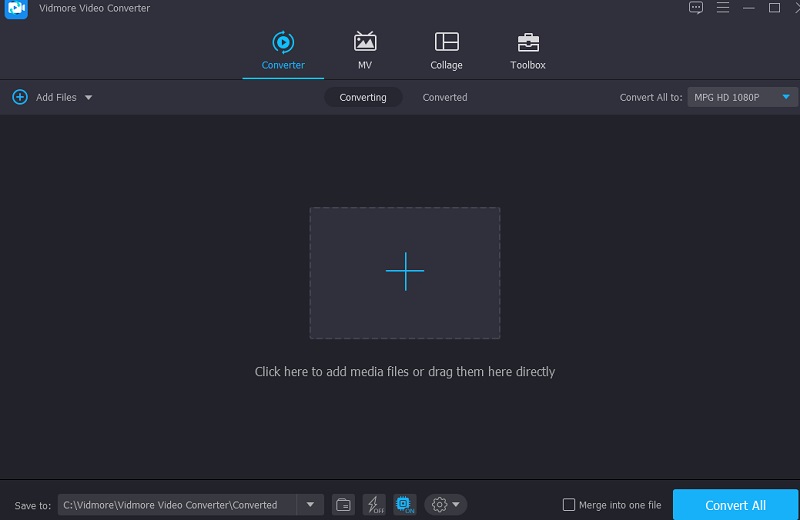
Korak 3: Odaberite novi format
Nakon dodavanja isječka u Vremenska Crta, idite na Profil izbornika na desnoj strani minijature. I biraj Video s kartica koje se prikazuju. Zatim pronađite i odaberite F4V formatirati kao novu datoteku.
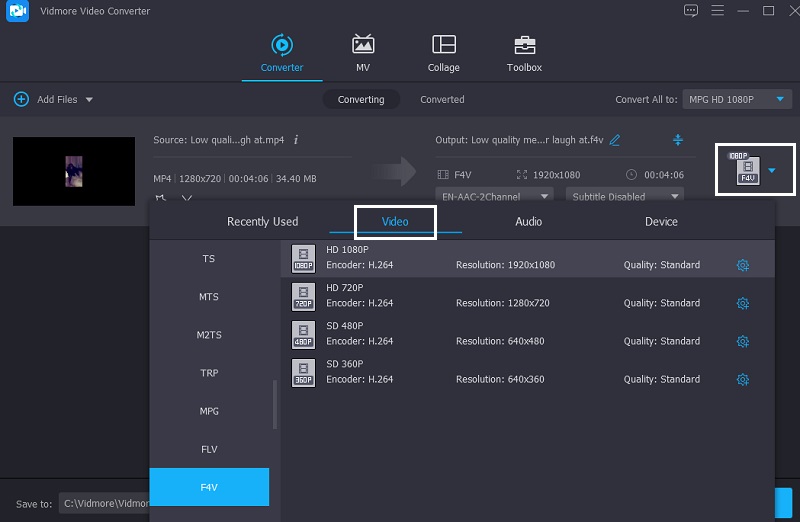
Nakon odabira F4V, imat ćete mogućnost promjene video postavki. Pomoću kartice Postavke možete prilagoditi svoje videoigre Brzina prijenosa, razlučivost i brzina kadrova. Nakon što izvršite promjene u zvuku, odaberite Stvori novo opcija.
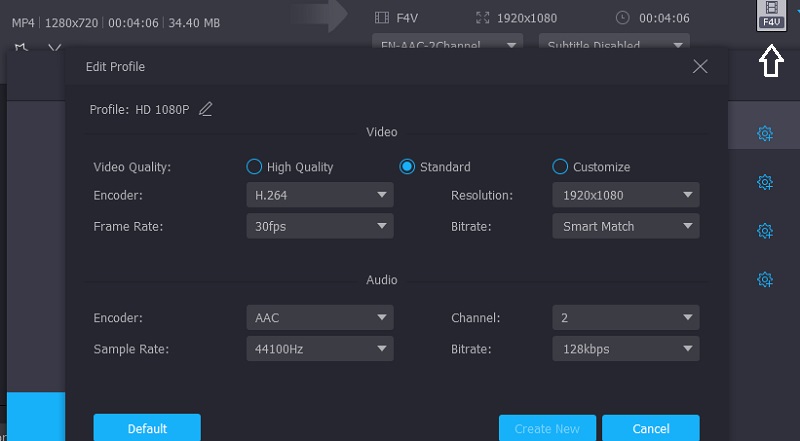
Korak 4: Pretvorite u format F4V
Kada završite s nadogradnjom kvalitete zvuka, odaberite Pretvori sve iz donjeg desnog kuta zaslona za konvertiranje svih datoteka istovremeno u jednoj operaciji.
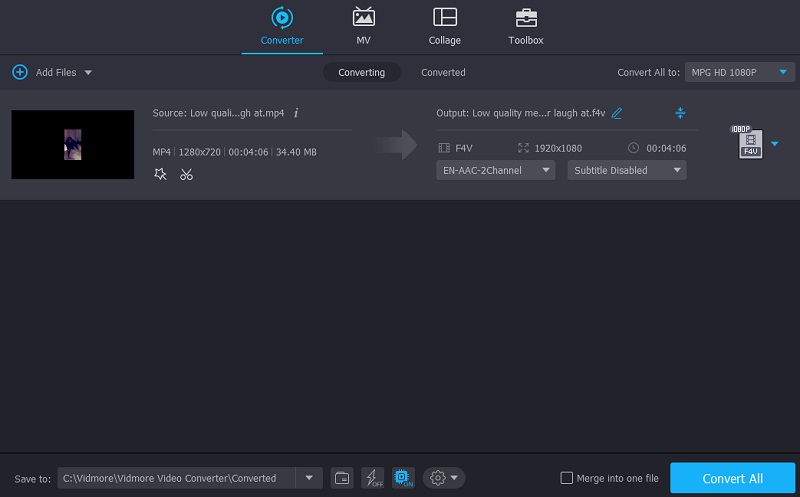
2. Convertio
Ako želite pretvoriti MP4 u F4V online, možete otići na web-mjesto Convertio. To je web-based program kompatibilan sa svim uređajima sustava. Možete ga koristiti besplatno, ali s ograničenjem od 100 MB. Osim toga, pojednostavljuje proces prijevoda nudeći korisnicima jednostavnu opciju navigacije. Osim toga, omogućuje mnogo različitih audio i video formata koje možete odabrati. Evo primjera koji možete slijediti.
Korak 1: Posjetite početnu stranicu online alata. Na službenoj web stranici povucite i ispustite MP4 datoteke s popisa pored Odaberite Datoteke opciju na Vremenska Crta.
Korak 2: Nakon što je datoteka učitana, odaberite F4V kao novi format s desne strane zaslona.
Korak 3: Na kraju, odaberite vrstu datoteke s padajućeg izbornika i dodirnite Pretvoriti ikona za završetak procesa pretvorbe. Neka potraje nekoliko sekundi da izvrši svoj zadatak i završi proces pretvaranja.
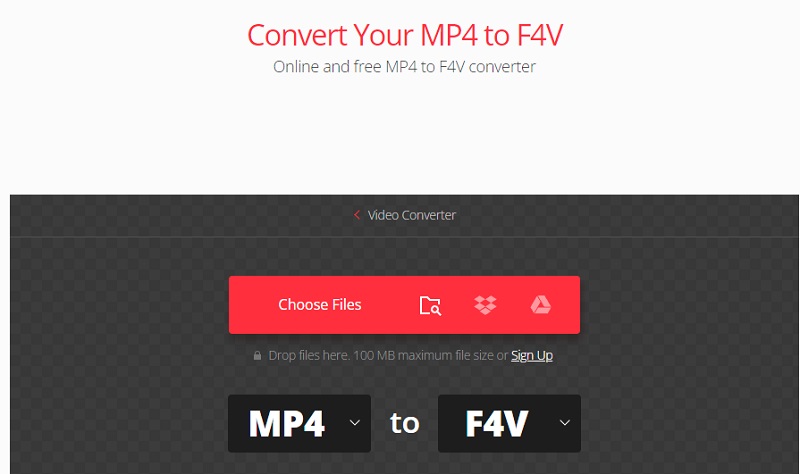
3. Bilo koja konv
Any Conv je još jedan online pretvarač MP4 u F4V na koji se možete osloniti da biste obavili posao. To je vrlo prilagodljiv web-temeljen pretvarač. Možete ga koristiti na Windows, Mac OS X i Linux operativnim sustavima. Također podržava pretvorbu videa, slika i zvuka, što je zgodna značajka. Proces pretvaranja s ovim web alatom jednostavan je i brz.
Ako ste zainteresirani za učenje kako pretvoriti MP4 u F4V, slijedite tri koraka navedena u ovom članku.
Korak 1: Idite na vodeću stranicu bilo koje konv. i kliknite na Odaberite datoteku gumb na glavnom zaslonu. Klikom na taj gumb bit će vam dopušteno da odaberete MP4 datoteku iz svoje Mapa.
Korak 2: Nakon učitavanja MP4 datoteke na glavni zaslon, dodirnite padajuću strelicu na desnom dijelu i odaberite F4V od zadanih izbora.
Korak 3: Na kraju, pritisnite Pretvoriti gumb za trajno pretvaranje datoteke u F4V.
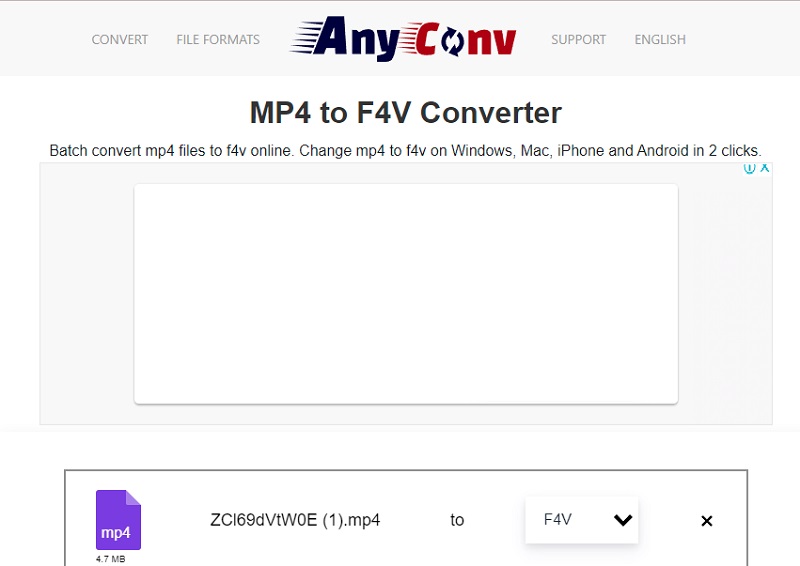
Daljnje čitanje:
2 brza načina za pretvaranje MP4 u FLV videozapisa u izvornoj kvaliteti
Top 10 MP4 playera za Windows 10/8/7 PC i Mac
Dio 3. Često postavljana pitanja o pretvaranju MP4 u F4V
Po čemu se FLV i F4V datoteke razlikuju?
Primarna razlika između F4V i FLV je ta što se FLV videozapisi često kodiraju korištenjem H. 263. U isto vrijeme, F4V omogućuje filmove visoke razlučivosti kodirane pomoću H. 264.
Koje prednosti nudi MP4?
Omogućuje smanjenje veličine datoteka uz značajnu razinu kompresije. Također vam omogućuje dodavanje informacija vašim datotekama, što je korisno.
Koji je nedostatak pretvaranja formata F4V?
Jedna mana pretvaranja F4V video datoteka u drugi format je slanje datoteka na web stranicu radi pretvorbe. Zatim ponovno preuzmite datoteku da biste upotrijebili novu datoteku.
Zaključak
Imati odgovarajući format na svom uređaju je od vitalnog značaja, posebno kvaliteta i kompatibilnost. Zato ćete uz pomoć prethodnog članka bez napora pretvoriti MP4 u F4V. U tom ćete pristupu sačuvati izvrsnu kvalitetu videa na svom video isječku. Sve što trebate izvesti je odabrati gore navedene online i offline pretvarače.
Savjeti za MP4
-
Pretvori MP4
-
Uredi MP4
-
MP4 reprodukcija



